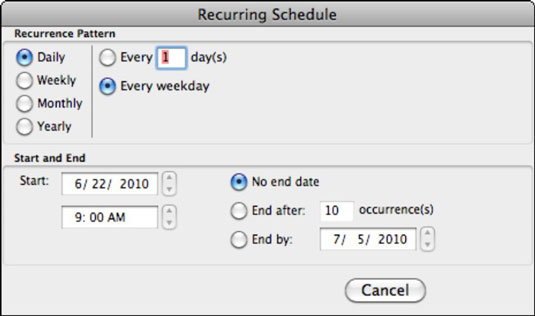Antag, at du sender daglige opdateringer til Excel til Mac 2011-regneark og diagrammer, som du gemmer som websider til dit intranet. Du kan konfigurere din Mac, så webstedet opdateres automatisk efter enhver tidsplan, du ønsker. Mac'en skal selvfølgelig have læse-/skriveadgang til webserverens mapper. Sådan indstiller du Excel til automatisk at opdatere en webside:
Forbered en projektmappe med opdaterede oplysninger, der skal præsenteres på webstedet.
Vælg Filer → Gem som webside.
Dialogboksen Gem som vises.
Klik på knappen Automatiser.
Dialogboksen Automatiser vises.

For at få websiden opdateret på et bestemt tidspunkt, skal du markere afkrydsningsfeltet Ifølge et sæt tidsplan.
Klik på knappen Indstil tidsplan.
Dialogboksen Tilbagevendende tidsplan vises.
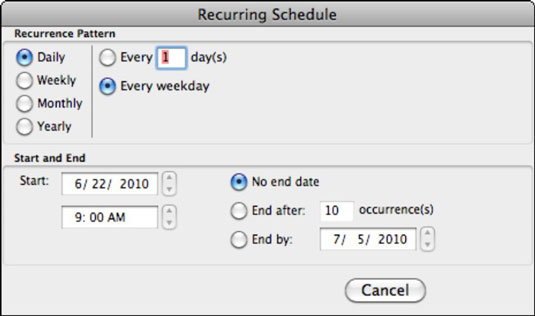
Vælg de indstillinger, der passer til den tidsplan, du ønsker, at Excel skal følge, og klik derefter på OK for at lukke dialogboksen Tilbagevendende tidsplan.
Klik på OK for at lukke dialogboksen Automatiser.
Vælg en gem placering, og klik derefter på knappen Gem.
Excel gemmer nu den aktuelle version af denne projektmappe i henhold til de regler, du har oprettet.
Du kan kombinere denne teknik med en webforespørgsel eller en databaseforespørgsel og oprette en webside, der er helt automatisk! Du kan selvfølgelig også tilføje yderligere automatiseringsprocedurer med VBA.